Excel表格中出现"#VALUE!"错误信息解决方法步骤
摘要:使用Excel处理数据时,有时单元格会显示出"#VALUE!”这样的信息,打印时不太整齐美观。如下图所示:导致Excel显示"#...
使用Excel处理数据时,有时单元格会显示出"#VALUE!”这样的信息,打印时不太整齐美观。如下图所示:
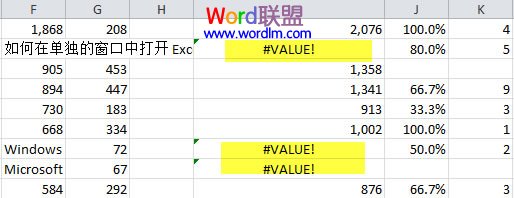
导致Excel显示"#VALUE!”错误信息的原因多种多样,您可以点击这里查看具体内容。如果追求版面的整洁,我们可以利用 Excel 的“错误单元格打印”设置来避免这个问题。
操作步骤:
①打开Excel工作表,切换到“页面布局”选项卡,单击“页面设置”右下方的小箭头。

②切换到“工作表”选项卡,从“错误单元格打印为”右侧的下拉框中根据需要选择“空白”或“--”。
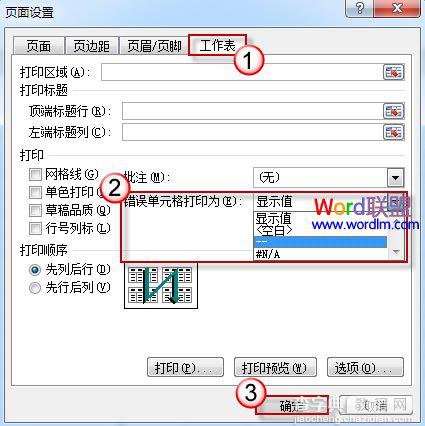
③确定后退出,现在打印出来的表格是不是漂亮多了。
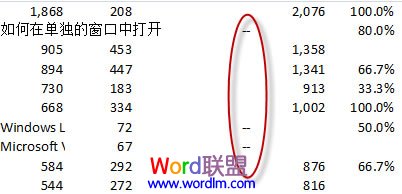
【Excel表格中出现"#VALUE!"错误信息解决方法步骤】相关文章:
上一篇:
WORD中老是出现吃字问题的解决方法
